فیلم آموزشی ، تدریس با پاورپوینت و کمتازیا آسان است.بخش سوم

ضبط فیلم با کمتازیا - صداگذاری و ویرایش
در دنیای امروز، تولید محتوا به یکی از مهمترین ابزارهای ارتباطی و آموزشی تبدیل شده است. یکی از بهترین نرمافزارهای موجود برای ضبط و ویرایش فیلمهای آموزشی، نرمافزار کمتازیا (Camtasia) است. در این مقاله، قصد داریم به صورت جامع و کاربردی به آموزش ضبط فیلم، صداگذاری و ویرایش با استفاده از کمتازیا بپردازیم.
مقدمهای بر کمتازیا
کمتازیا یک نرمافزار قدرتمند در زمینه ضبط صفحهنمایش و ویرایش ویدیو است که توسط شرکت TechSmith توسعه یافته است. این نرمافزار با ارائه ابزارهای متنوع، امکان تولید محتوای ویدئویی با کیفیت بالا را فراهم میکند. استفاده از کمتازیا به ویژه برای اساتید و تولیدکنندگان محتوای آموزشی همچون استاد رحیم کریمی بسیار مناسب است.
بخش اول: ضبط فیلم با کمتازیا
1.1. نصب و راهاندازی
برای شروع، ابتدا نرمافزار کمتازیا را از سایت رسمی TechSmith دانلود و نصب کنید. پس از نصب، نرمافزار را اجرا کرده و وارد محیط کاری آن شوید.
1.2. شروع ضبط
برای ضبط فیلم، مراحل زیر را دنبال کنید:
- روی دکمه “Record” کلیک کنید.
- صفحهای برای تنظیمات ضبط باز میشود. در اینجا میتوانید انتخاب کنید که تمام صفحه را ضبط کنید یا فقط یک ناحیه خاص از صفحه را.
- همچنین میتوانید منابع صوتی خود را تنظیم کنید. این منابع میتوانند میکروفون شما یا صدای سیستم باشند.
- پس از تنظیمات مورد نظر، روی دکمه “Start Recording” کلیک کنید.
1.3. مدیریت ضبط
در حین ضبط، میتوانید از میانبرهای صفحهکلید برای کنترل بهتر استفاده کنید:
- F9: شروع یا توقف موقت ضبط
- F10: توقف ضبط
پس از اتمام ضبط، فایل ویدئویی به طور خودکار در محیط ویرایش کمتازیا بارگذاری میشود.
بخش دوم: صداگذاری
2.1. افزودن صدا به ویدئو
برای افزودن صدا به ویدئوی خود، میتوانید از ابزارهای زیر استفاده کنید:
- ضبط صدا: از طریق کمتازیا میتوانید به راحتی صدای خود را ضبط کرده و به ویدئو اضافه کنید.
- وارد کردن فایل صوتی: اگر فایل صوتی آمادهای دارید، میتوانید آن را به پروژه خود اضافه کنید. برای این کار، روی گزینه “Import Media” کلیک کرده و فایل صوتی را انتخاب کنید.
2.2. ویرایش صدا
کمتازیا ابزارهای متعددی برای ویرایش صدا در اختیار شما قرار میدهد:
- کاهش نویز: از طریق گزینه “Audio Effects” میتوانید نویزهای پسزمینه را کاهش دهید.
- تنظیم حجم صدا: با استفاده از نوار ابزار “Audio” میتوانید حجم صدای قسمتهای مختلف ویدئو را تنظیم کنید.
- اضافه کردن افکتهای صوتی: با استفاده از گزینه “Audio Effects” میتوانید افکتهای مختلفی مانند اکو، باس و تریبل به صدای خود اضافه کنید.
بخش سوم: ویرایش ویدئو
3.1. برش و ترکیب ویدئوها
کمتازیا امکان برش و ترکیب بخشهای مختلف ویدئو را به شما میدهد. برای برش ویدئو، مراحل زیر را دنبال کنید:
- ناحیهای که میخواهید برش دهید را انتخاب کنید.
- از نوار ابزار “Split” برای تقسیم کردن ویدئو استفاده کنید.
- قسمتهای ناخواسته را حذف کرده و قسمتهای باقیمانده را به هم متصل کنید.
3.2. افزودن متن و اشکال
برای افزودن متن و اشکال به ویدئو، از گزینههای زیر استفاده کنید:
- متن: از نوار ابزار “Annotations” گزینه “Text” را انتخاب کرده و متن مورد نظر خود را اضافه کنید.
- اشکال: از همان نوار ابزار میتوانید اشکال مختلفی مانند فلش، دایره و مربع را به ویدئو اضافه کنید.
3.3. افکتهای ویدئویی
کمتازیا انواع مختلفی از افکتهای ویدئویی را ارائه میدهد که میتوانید برای بهبود کیفیت و جذابیت ویدئو از آنها استفاده کنید:
- ترنزیشنها: برای ایجاد انتقال نرم بین بخشهای مختلف ویدئو، میتوانید از گزینه “Transitions” استفاده کنید.
- افکتهای بصری: از نوار ابزار “Visual Effects” میتوانید افکتهایی مانند سایه، حاشیه و تاری را به ویدئو اضافه کنید.
3.4. ضبط و افزودن ویدئوهای اضافی
گاهی ممکن است نیاز به افزودن ویدئوهای اضافی به پروژه خود داشته باشید. برای این کار:
- روی گزینه “Import Media” کلیک کرده و فایل ویدئویی مورد نظر را انتخاب کنید.
- ویدئوی وارد شده را به خط زمان (Timeline) اضافه کرده و در جای مناسب قرار دهید.
بخش چهارم: انتشار ویدئو
4.1. تنظیمات خروجی
پس از اتمام ویرایش، نوبت به خروجی گرفتن از ویدئو میرسد. برای این کار:
- روی گزینه “Export” کلیک کنید.
- فرمت و کیفیت مورد نظر خود را انتخاب کنید. کمتازیا امکان خروجی گرفتن در فرمتهای مختلفی مانند MP4، AVI و GIF را فراهم میکند.
- مسیر ذخیره فایل را تعیین کرده و روی دکمه “Export” کلیک کنید.
4.2. انتشار در پلتفرمهای مختلف
پس از خروجی گرفتن، میتوانید ویدئوی خود را در پلتفرمهای مختلفی مانند یوتیوب، وبسایت شخصی یا بورس محتوای الکترونیکی منتشر کنید. برای این کار:
- ویدئو را در پلتفرم مورد نظر آپلود کنید.
- توضیحات، برچسبها و کلمات کلیدی مرتبط مانند “تولید محتوا” و “استاد رحیم کریمی” را اضافه کنید تا ویدئوی شما به راحتی توسط کاربران جستجو شود.
نتیجهگیری
در این مقاله، با مراحل مختلف ضبط فیلم، صداگذاری و ویرایش با استفاده از کمتازیا آشنا شدیم. استفاده از این نرمافزار قدرتمند میتواند به شما کمک کند تا محتوای آموزشی با کیفیت بالا تولید کرده و در پلتفرمهای مختلف منتشر کنید. با استفاده از تکنیکها و ابزارهای معرفی شده، میتوانید ویدئوهایی جذاب و حرفهای تهیه کنید که تاثیرگذاری بیشتری بر مخاطبان داشته باشد.

- لینک دانلود به صورت یک فایل ZIP ارائه شده است.
- در صورتی که به هر دلیل موفق به دانلود فایل مورد نظر نشدید به ما اطلاع دهید.
پسورد فایل : پسورد ندارد گزارش خرابی لینک

مطالب زیر را حتما مطالعه کنید
آموزش فتوشاپ با استاد رحیم کریمی
آموزش فتوشاپ با استاد رحیم کریمی: از مبتدی تا پیشرفته
فتوشاپ یکی از نرمافزارهای قدرتمند در دنیای طراحی گرافیکی است که با امکانات بینظیر خود، به کاربران این امکان را میدهد تا تصاویر و پروژههای گرافیکی خود را به بهترین شکل ممکن ویرایش کنند.
حفاظت شده: کارگاه آموزش تولید محتوای الکترونیکی با هوش مصنوعی
کارگاه آنلاین آموزش طراحی سایت، تولید محتوای الکترونیکی و کار با هوش مصنوعی
برگزاری کارگاههای آنلاین در حال حاضر به دلیل افزایش استفاده از فناوریهای ارتباطی از جمله ویدئو کنفرانس و پلتفرمهای آموزش آنلاین بسیار رایج شده است.
تولید محتوای الکترونیکی برای دانش آموزان
استفاده از محتوای الکترونیکی در آموزش دانش آموزان در حال رشد است. این روش …
2 دیدگاه
به گفتگوی ما بپیوندید و دیدگاه خود را با ما در میان بگذارید.



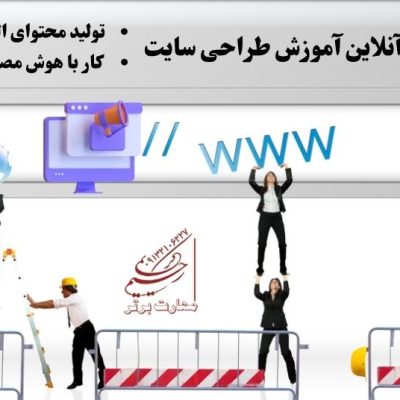


سلام
عالی بود خیلی استفاده کردیم خدا حفظ تان کند
عالی بود هر آنچه که برای تدریس مجازی لازم داشتم از سایت عالی و آموزش های مفید شما یاد گرفتم .برقرار و پاینده باشید.